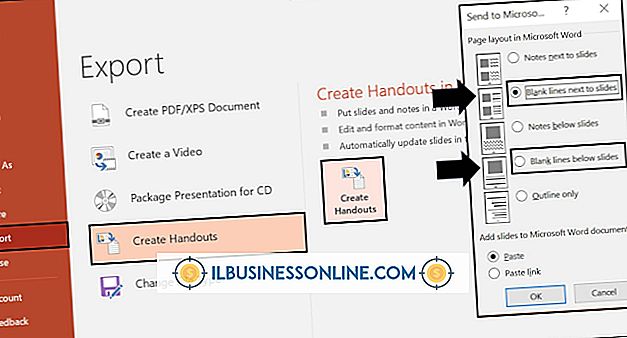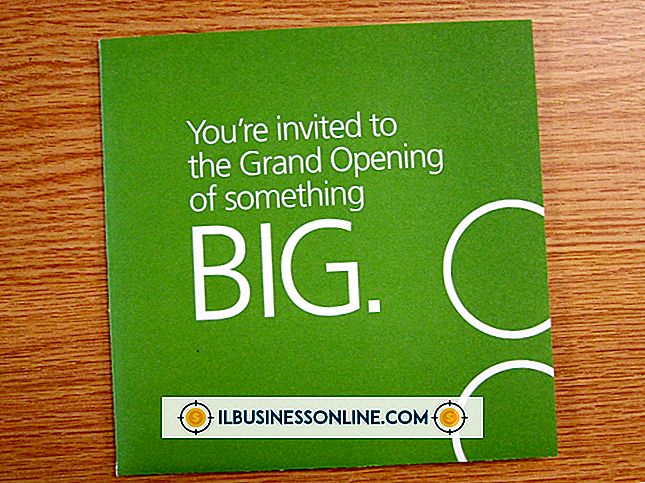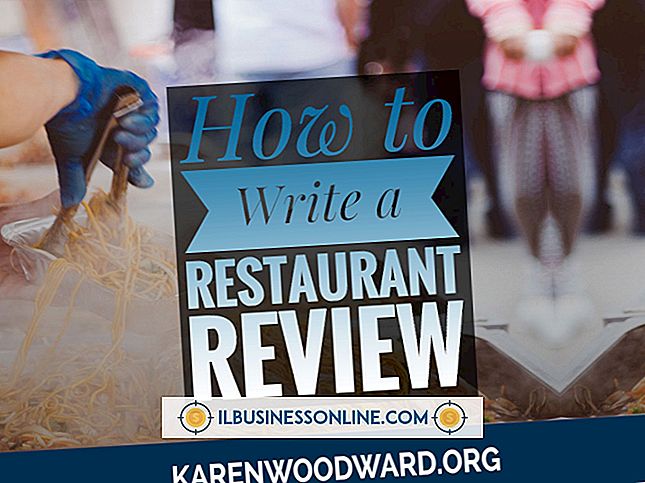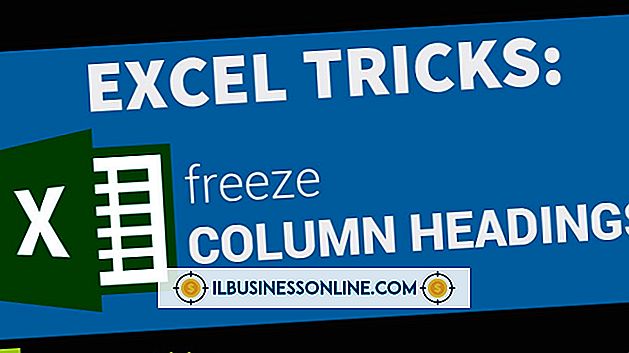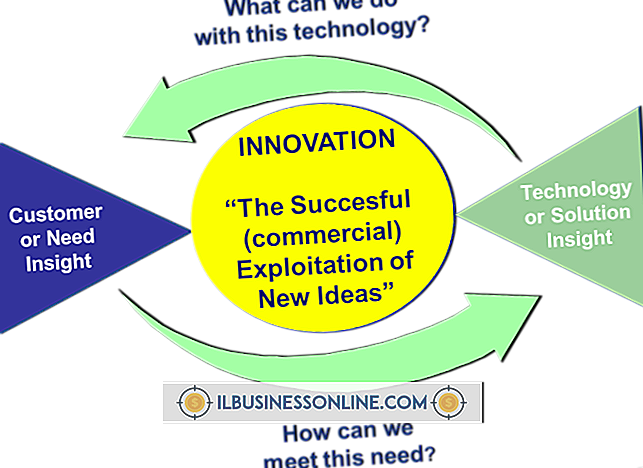So aktivieren Sie Push-Benachrichtigungen für ein Windows 8-Telefon

Einige Windows Phone 8-Apps bitten Sie um Erlaubnis, Push-Benachrichtigungen oder Toast-Benachrichtigungen nach dem ersten Start zu aktivieren. Durch die Entscheidung, diese Funktion nicht zu aktivieren, kann die App keine Hintergrundbenachrichtigungen senden, während Sie in einer anderen App aktiv sind. Mit Windows Phone 8 können Sie die Funktion manuell erneut für jede App aktivieren, falls Sie Ihre Meinung ändern.
Lösung
Sie finden eine Liste der Apps, die im Hintergrund ausgeführt werden, indem Sie im Startbildschirm auf "Einstellungen" gehen und auf "Benachrichtigungen + Aktionen" tippen. Bei Apps mit deaktivierten Push-Benachrichtigungen wird darunter die Aufschrift "Off" angezeigt. Sie können Push-Benachrichtigungen aktivieren, indem Sie auf die deaktivierte App tippen, die Option "In Aktionscenter anzeigen" aktivieren und sicherstellen, dass das Kontrollkästchen "Benachrichtigungs-Banner anzeigen" aktiviert ist. Sie müssen dieses Verfahren auch für andere deaktivierte Apps wiederholen, wenn Sie Push-Benachrichtigungen auch für diese Apps aktivieren möchten.
Versionsinformation
Die Informationen in diesem Artikel beziehen sich auf Windows Phone 8.1. Die Verfahren können von anderen Versionen oder Produkten abweichen.